汉王扫描仪使用方法与技巧
- 格式:doc
- 大小:25.50 KB
- 文档页数:3
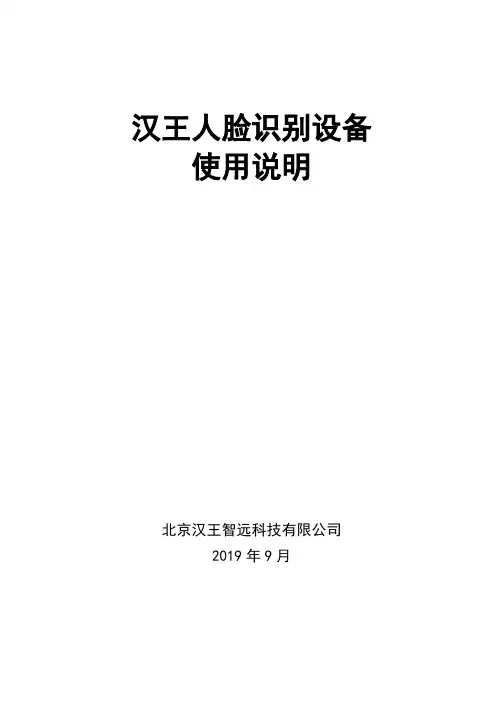
汉王人脸识别设备使用说明北京汉王智远科技有限公司2019年9月目录第一部分管理员操作 (1)一、管理员添加 (1)二、管理员登陆 (2)三、管理员编辑 (2)四、人员管理 (3)1、用户列表 (3)2、访客列表 (5)3、黑名单 (5)4、容量 (6)5、人员编辑 (6)五、记录管理 (11)1、记录列表 (11)2、容量 (12)3、导出 (12)4、导出记录信息 (13)六、设置 (13)1、网络设置 (14)2、识别设置 (16)3、云识别 (17)4、系统设置 (18)5、导出设置 (26)6、导入设置 (26)七、还原 (26)八、设备信息 (27)第二部分员工使用 (27)1、人脸 (27)2、刷卡 (28)3、刷卡+人脸 (28)4、身份证/ID (28)5、身份证/ID+人脸 (29)6、刷卡+身份证/ID (29)第三部分硬件设备相关 (30)一、产品简介 (30)二、外观介绍 (30)三、产品功能 (30)四、规格参数 (31)第一部分管理员操作一、管理员添加设备开机后,初次使用为未设置管理员状态,见图1;点击“添加管理员”按钮,弹出输入管理员用户名和密码界面,见图2;图2信息添加完毕后,点击“确定”按钮,进入人员模板录入界面,见图3,添加成功,弹窗提示,2秒后弹窗消失,进入识别界面。
图1 图2 图3设备开机后,非初次使用添加管理员方式如下,识别界面,点击“主功能键”----点击“管理员”,如图4所示,通过刷已有管理员人脸或者已有管理员密码进入“设置列表”----“设置”----“系统设置”----“管理员设置”----“管理员录入”----“添加人脸”,弹出输入管理员用户名和密码界面,见图5;图5信息添加完毕后,点击“确定”按钮,进入人员模板录入界面,见图6,添加成功,弹窗提示,2秒后弹窗消失,进入识别界面。
图4 图5 图6二、管理员登陆设备开机后,识别界面,点击“主功能键”----点击“管理员”,如图7所示,通过刷已有管理员人脸,如图8所示;或者已有管理员密码,如图9所示,进入“设置列表”。
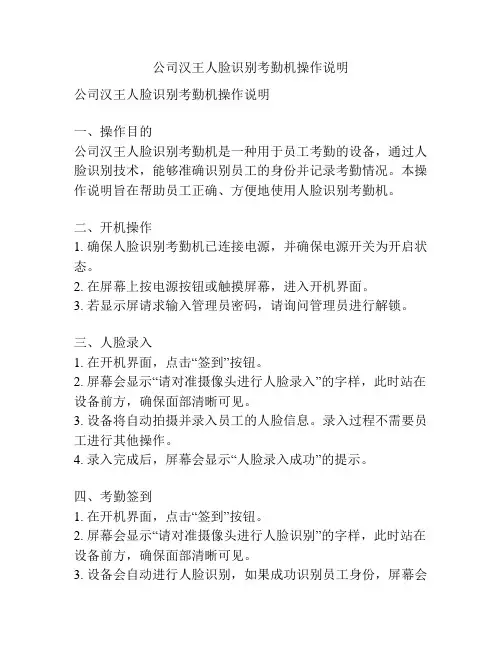
公司汉王人脸识别考勤机操作说明公司汉王人脸识别考勤机操作说明一、操作目的公司汉王人脸识别考勤机是一种用于员工考勤的设备,通过人脸识别技术,能够准确识别员工的身份并记录考勤情况。
本操作说明旨在帮助员工正确、方便地使用人脸识别考勤机。
二、开机操作1. 确保人脸识别考勤机已连接电源,并确保电源开关为开启状态。
2. 在屏幕上按电源按钮或触摸屏幕,进入开机界面。
3. 若显示屏请求输入管理员密码,请询问管理员进行解锁。
三、人脸录入1. 在开机界面,点击“签到”按钮。
2. 屏幕会显示“请对准摄像头进行人脸录入”的字样,此时站在设备前方,确保面部清晰可见。
3. 设备将自动拍摄并录入员工的人脸信息。
录入过程不需要员工进行其他操作。
4. 录入完成后,屏幕会显示“人脸录入成功”的提示。
四、考勤签到1. 在开机界面,点击“签到”按钮。
2. 屏幕会显示“请对准摄像头进行人脸识别”的字样,此时站在设备前方,确保面部清晰可见。
3. 设备会自动进行人脸识别,如果成功识别员工身份,屏幕会显示员工的姓名和签到时间,并发出“签到成功”的声音。
4. 若设备无法识别员工身份,则屏幕会显示“未识别,请重新进行人脸识别”的提示。
此时员工可以重新尝试人脸识别,或者联系管理员进行解决。
5. 考勤签到完成后,屏幕会自动返回开机界面。
五、异常情况处理1. 如果设备在人脸录入或签到过程中出现故障或异常,请保持耐心,并尽快联系管理员进行核查与解决。
2. 若设备出现故障无法正常使用,员工可以通过其他考勤方式进行签到,并及时通知管理员进行处理。
3. 注意保护设备,避免磕碰与摔落,如有损坏请及时报修。
六、其他操作1. 人脸识别考勤机可以设置管理员权限,管理员可以通过输入密码解锁设备,并进行相关设置与管理操作。
2. 人脸识别考勤机可以连接网络,实现数据的实时传输与管理。
七、注意事项1. 在录入人脸或进行人脸识别时,请确保面部清洁无遮挡,以免影响识别效果。
2. 员工在使用人脸识别考勤机时应保持耐心,面部无表情的情况下进行识别,以提高识别率。
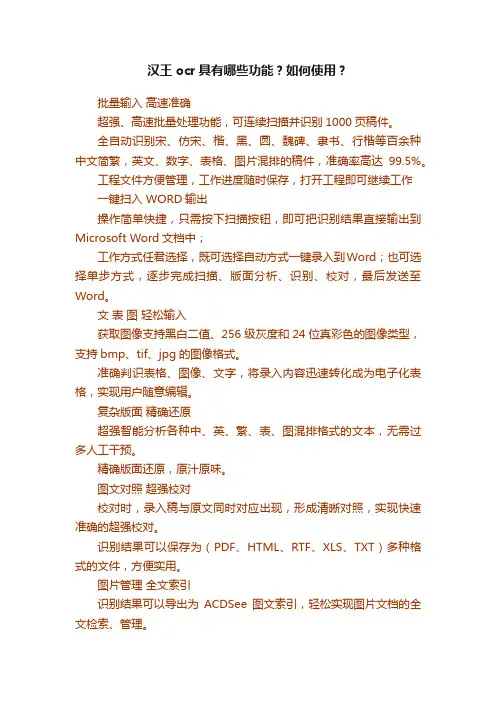
汉王ocr具有哪些功能?如何使用?批量输入高速准确超强、高速批量处理功能,可连续扫描并识别1000页稿件。
全自动识别宋、仿宋、楷、黑、圆、魏碑、隶书、行楷等百余种中文简繁,英文、数字、表格、图片混排的稿件,准确率高达99.5%。
工程文件方便管理,工作进度随时保存,打开工程即可继续工作一键扫入 WORD输出操作简单快捷,只需按下扫描按钮,即可把识别结果直接输出到Microsoft Word文档中;工作方式任君选择,既可选择自动方式一键录入到Word;也可选择单步方式,逐步完成扫描、版面分析、识别、校对,最后发送至Word。
文表图轻松输入获取图像支持黑白二值、256级灰度和24位真彩色的图像类型,支持bmp、tif、jpg的图像格式。
准确判识表格、图像、文字,将录入内容迅速转化成为电子化表格,实现用户随意编辑。
复杂版面精确还原超强智能分析各种中、英、繁、表、图混排格式的文本,无需过多人工干预。
精确版面还原,原汁原味。
图文对照超强校对校对时,录入稿与原文同时对应出现,形成清晰对照,实现快速准确的超强校对。
识别结果可以保存为(PDF、HTML、RTF、XLS、TXT)多种格式的文件,方便实用。
图片管理全文索引识别结果可以导出为ACDSee图文索引,轻松实现图片文档的全文检索、管理。
朗读校对英汉互译可使用汉王阅读小精灵进行文稿校对,轻松、高效。
翻译软件辅助翻译,助您跨越语言障碍,省时省力,极大地提高了工作效率。
摘抄高手随意发送对扫描图像文字内容随意识别摘抄,即时编辑,并可发送到任意文字输入窗口。
批量输入高速准确超强、高速批量处理功能,可连续扫描并识别1000页稿件。
全自动识别宋、仿宋、楷、黑、圆、魏碑、隶书、行楷等百余种中文简繁,英文、数字、表格、图片混排的稿件,准确率高达99.5%。
工程文件方便管理,工作进度随时保存,打开工程即可继续工作一键扫入 WORD输出操作简单快捷,只需按下扫描按钮,即可把识别结果直接输出到Microsoft Word文档中;工作方式任君选择,既可选择自动方式一键录入到Word;也可选择单步方式,逐步完成扫描、版面分析、识别、校对,最后发送至Word。

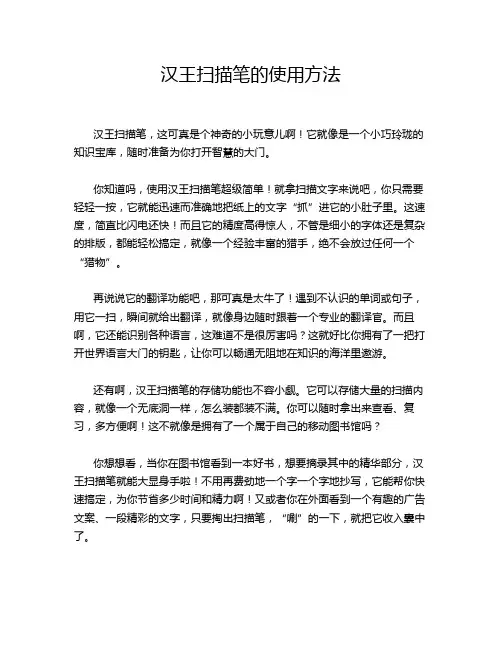
汉王扫描笔的使用方法
汉王扫描笔,这可真是个神奇的小玩意儿啊!它就像是一个小巧玲珑的知识宝库,随时准备为你打开智慧的大门。
你知道吗,使用汉王扫描笔超级简单!就拿扫描文字来说吧,你只需要轻轻一按,它就能迅速而准确地把纸上的文字“抓”进它的小肚子里。
这速度,简直比闪电还快!而且它的精度高得惊人,不管是细小的字体还是复杂的排版,都能轻松搞定,就像一个经验丰富的猎手,绝不会放过任何一个“猎物”。
再说说它的翻译功能吧,那可真是太牛了!遇到不认识的单词或句子,用它一扫,瞬间就给出翻译,就像身边随时跟着一个专业的翻译官。
而且啊,它还能识别各种语言,这难道不是很厉害吗?这就好比你拥有了一把打开世界语言大门的钥匙,让你可以畅通无阻地在知识的海洋里遨游。
还有啊,汉王扫描笔的存储功能也不容小觑。
它可以存储大量的扫描内容,就像一个无底洞一样,怎么装都装不满。
你可以随时拿出来查看、复习,多方便啊!这不就像是拥有了一个属于自己的移动图书馆吗?
你想想看,当你在图书馆看到一本好书,想要摘录其中的精华部分,汉王扫描笔就能大显身手啦!不用再费劲地一个字一个字地抄写,它能帮你快速搞定,为你节省多少时间和精力啊!又或者你在外面看到一个有趣的广告文案、一段精彩的文字,只要掏出扫描笔,“唰”的一下,就把它收入囊中了。
汉王扫描笔真的是学习和工作的好帮手,它让一切变得如此简单、高效。
有了它,就好像有了一个贴心的小伙伴,随时随地陪伴着你,为你排忧解难,为你开启知识的宝藏。
它真的是太棒了,难道你不想拥有一支吗?。
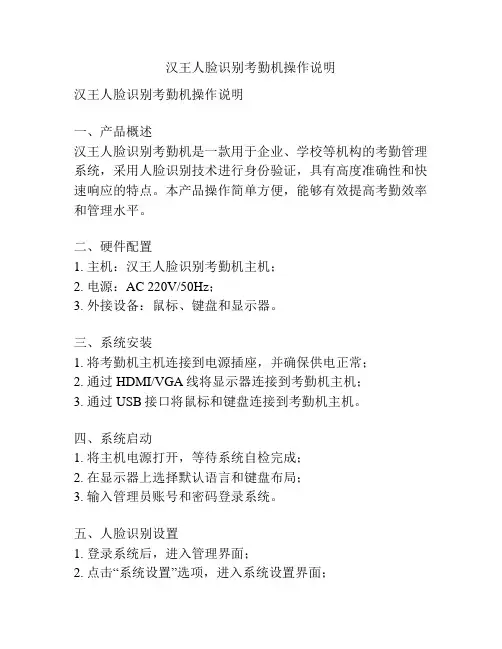
汉王人脸识别考勤机操作说明汉王人脸识别考勤机操作说明一、产品概述汉王人脸识别考勤机是一款用于企业、学校等机构的考勤管理系统,采用人脸识别技术进行身份验证,具有高度准确性和快速响应的特点。
本产品操作简单方便,能够有效提高考勤效率和管理水平。
二、硬件配置1. 主机:汉王人脸识别考勤机主机;2. 电源:AC 220V/50Hz;3. 外接设备:鼠标、键盘和显示器。
三、系统安装1. 将考勤机主机连接到电源插座,并确保供电正常;2. 通过HDMI/VGA线将显示器连接到考勤机主机;3. 通过USB接口将鼠标和键盘连接到考勤机主机。
四、系统启动1. 将主机电源打开,等待系统自检完成;2. 在显示器上选择默认语言和键盘布局;3. 输入管理员账号和密码登录系统。
五、人脸识别设置1. 登录系统后,进入管理界面;2. 点击“系统设置”选项,进入系统设置界面;3. 在“人脸识别设置”页面,点击“添加新员工”按钮;4. 在弹出的对话框中输入员工信息和照片,点击“确定”按钮;5. 重复步骤3和4,添加其他员工信息和照片;6. 点击“保存”按钮保存设置。
六、考勤记录查询1. 在管理员界面,点击“考勤记录”选项,进入考勤记录查询界面;2. 在查询界面中,可以按照员工姓名、日期等条件进行搜索;3. 在搜索结果列表中,可以查看员工的考勤时间和考勤状态。
七、考勤统计报表1. 在管理员界面,点击“考勤统计”选项,进入考勤统计查询界面;2. 在查询界面中,选择统计的时间段和员工范围;3. 点击“查询”按钮,系统将生成考勤统计的报表;4. 可以将报表导出为Excel或PDF格式进行保存。
八、数据备份与恢复1. 在管理员界面,点击“数据管理”选项,进入数据备份与恢复界面;2. 点击“备份数据”按钮,选择存储路径,点击“确认”按钮;3. 等待系统完成数据备份;4. 若要恢复数据,点击“恢复数据”按钮,选择备份文件,点击“确认”按钮。
九、系统维护与升级1. 定期查看系统运行日志,及时发现和解决问题;2. 定期检查硬件设备的运行状态,保证其正常工作;3. 定期下载和安装系统更新,以获取最新的功能和修复。
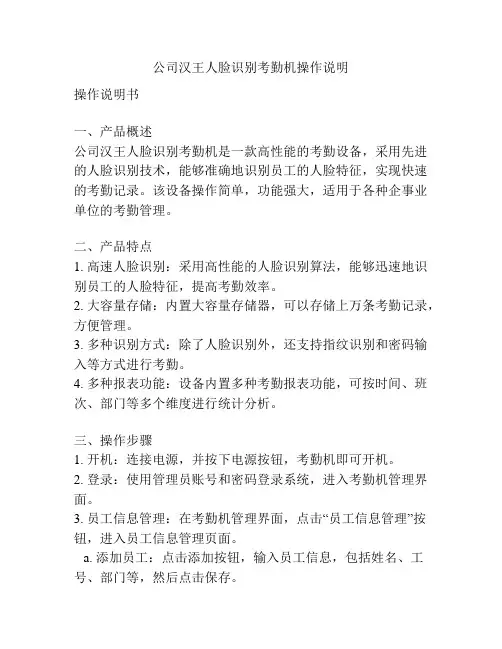
公司汉王人脸识别考勤机操作说明操作说明书一、产品概述公司汉王人脸识别考勤机是一款高性能的考勤设备,采用先进的人脸识别技术,能够准确地识别员工的人脸特征,实现快速的考勤记录。
该设备操作简单,功能强大,适用于各种企事业单位的考勤管理。
二、产品特点1. 高速人脸识别:采用高性能的人脸识别算法,能够迅速地识别员工的人脸特征,提高考勤效率。
2. 大容量存储:内置大容量存储器,可以存储上万条考勤记录,方便管理。
3. 多种识别方式:除了人脸识别外,还支持指纹识别和密码输入等方式进行考勤。
4. 多种报表功能:设备内置多种考勤报表功能,可按时间、班次、部门等多个维度进行统计分析。
三、操作步骤1. 开机:连接电源,并按下电源按钮,考勤机即可开机。
2. 登录:使用管理员账号和密码登录系统,进入考勤机管理界面。
3. 员工信息管理:在考勤机管理界面,点击“员工信息管理”按钮,进入员工信息管理页面。
a. 添加员工:点击添加按钮,输入员工信息,包括姓名、工号、部门等,然后点击保存。
b. 删除员工:选中要删除的员工,点击删除按钮,确认删除。
c. 编辑员工:选中要编辑的员工,点击编辑按钮,修改员工信息,然后点击保存。
4. 考勤规则设置:在考勤机管理界面,点击“考勤规则设置”按钮,进入考勤规则设置页面。
a. 添加考勤规则:点击添加按钮,输入考勤规则名称、班次、上下班时间等,然后点击保存。
b. 删除考勤规则:选中要删除的考勤规则,点击删除按钮,确认删除。
c. 编辑考勤规则:选中要编辑的考勤规则,点击编辑按钮,修改考勤规则信息,然后点击保存。
5. 考勤记录查询:在考勤机管理界面,点击“考勤记录查询”按钮,进入考勤记录查询页面。
a. 按时间查询:输入开始日期和结束日期,点击查询按钮,系统将显示该时间段内的员工考勤记录。
b. 按员工查询:输入员工姓名,点击查询按钮,系统将显示该员工的考勤记录。
c. 导出报表:点击导出按钮,系统将生成考勤报表,并保存至指定的文件路径。
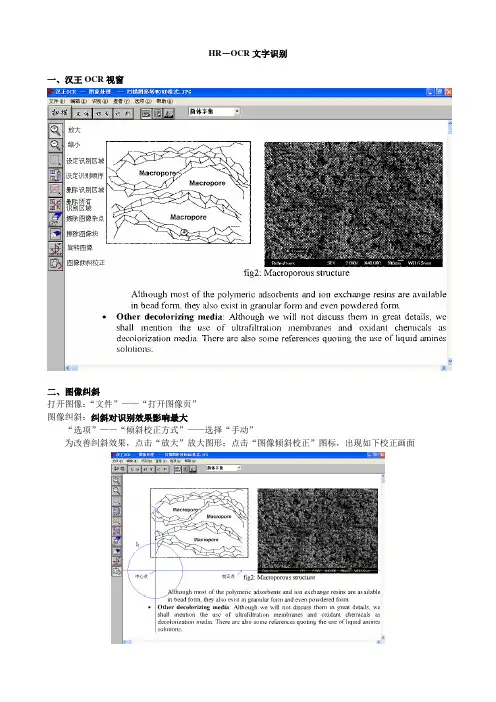
HR-OCR文字识别
一、汉王OCR视窗
二、图像纠斜
打开图像:“文件”——“打开图像页”
图像纠斜:纠斜对识别效果影响最大
“选项”——“倾斜校正方式”——选择“手动”
为改善纠斜效果,点击“放大”放大图形;点击“图像倾斜校正”图标,出现如下校正画面
左击“中心点”,拖至基准线的始端(可以选择两个相同字母或汉字,也可选择图形或表格的边框为基准线),本实例以e的底部为第一基准点。
左击“校正点”(左右两个校正点),拖至与最右边的e的底部重合,点击圆内部,完成纠斜工作。
三、文字识别
由于本实例为英文,选择“纯英文识别”,点击“设定识别区域”依次选择要识别的文字区,排版格式不同的块要单独设置。
点击“识别”,出现文稿校对文字框,对文字进行修正后,选择识别后的文字复制到WORD中。
四、表格识别
对表格纠斜后,选择纯英文识别,点击“设定识别区域”选择表格,点击“识别”,出现文稿校对文字框,对文字进行修正后,不要破坏表格线的位置,选择文件——另存为RTF文件。
在word中打开RTF文件,
复制表格至新建的WORD文档中,在对表格格式进行调整。
五、图片复制
可用“画图”软件打开图片,选定要复制区域,复制到word中。
完成文字识别、表格识别、图片复制后,整合在一起进行排版,扫描图片全部转成WORD格式。
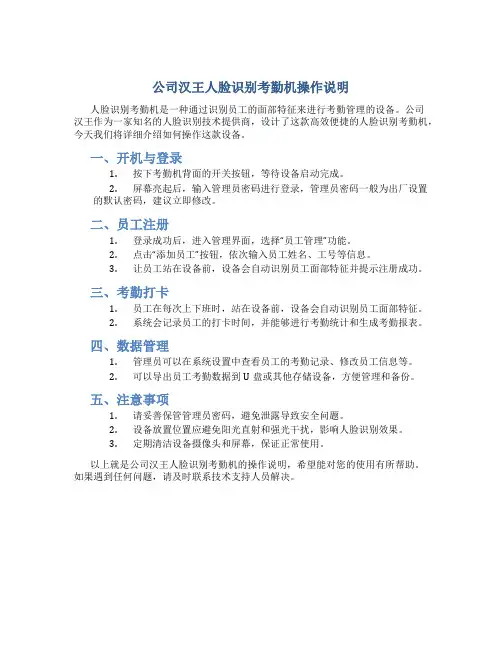
公司汉王人脸识别考勤机操作说明
人脸识别考勤机是一种通过识别员工的面部特征来进行考勤管理的设备。
公司
汉王作为一家知名的人脸识别技术提供商,设计了这款高效便捷的人脸识别考勤机,今天我们将详细介绍如何操作这款设备。
一、开机与登录
1.按下考勤机背面的开关按钮,等待设备启动完成。
2.屏幕亮起后,输入管理员密码进行登录,管理员密码一般为出厂设置
的默认密码,建议立即修改。
二、员工注册
1.登录成功后,进入管理界面,选择“员工管理”功能。
2.点击“添加员工”按钮,依次输入员工姓名、工号等信息。
3.让员工站在设备前,设备会自动识别员工面部特征并提示注册成功。
三、考勤打卡
1.员工在每次上下班时,站在设备前,设备会自动识别员工面部特征。
2.系统会记录员工的打卡时间,并能够进行考勤统计和生成考勤报表。
四、数据管理
1.管理员可以在系统设置中查看员工的考勤记录、修改员工信息等。
2.可以导出员工考勤数据到U盘或其他存储设备,方便管理和备份。
五、注意事项
1.请妥善保管管理员密码,避免泄露导致安全问题。
2.设备放置位置应避免阳光直射和强光干扰,影响人脸识别效果。
3.定期清洁设备摄像头和屏幕,保证正常使用。
以上就是公司汉王人脸识别考勤机的操作说明,希望能对您的使用有所帮助。
如果遇到任何问题,请及时联系技术支持人员解决。
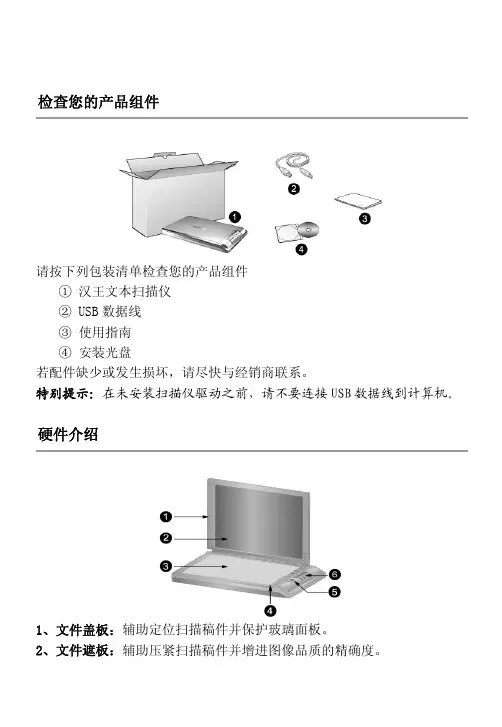
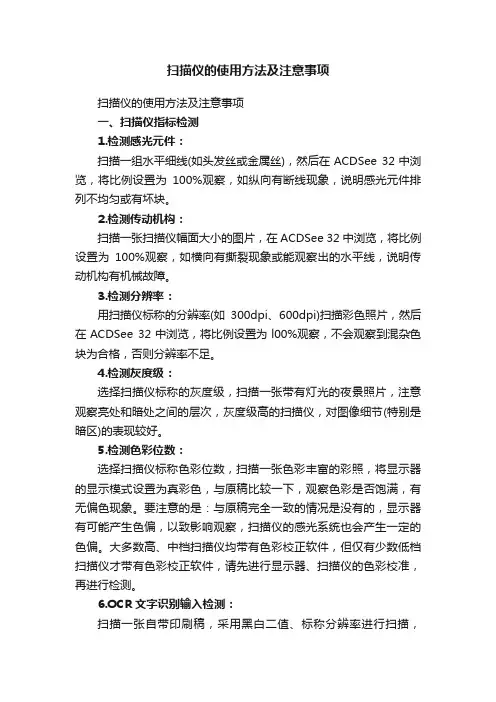
扫描仪的使用方法及注意事项扫描仪的使用方法及注意事项一、扫描仪指标检测1.检测感光元件:扫描一组水平细线(如头发丝或金属丝),然后在ACDSee 32中浏览,将比例设置为100%观察,如纵向有断线现象,说明感光元件排列不均匀或有坏块。
2.检测传动机构:扫描一张扫描仪幅面大小的图片,在ACDSee 32中浏览,将比例设置为100%观察,如横向有撕裂现象或能观察出的水平线,说明传动机构有机械故障。
3.检测分辨率:用扫描仪标称的分辨率(如300dpi、600dpi)扫描彩色照片,然后在ACDSee 32中浏览,将比例设置为l00%观察,不会观察到混杂色块为合格,否则分辨率不足。
4.检测灰度级:选择扫描仪标称的灰度级,扫描一张带有灯光的夜景照片,注意观察亮处和暗处之间的层次,灰度级高的扫描仪,对图像细节(特别是暗区)的表现较好。
5.检测色彩位数:选择扫描仪标称色彩位数,扫描一张色彩丰富的彩照,将显示器的显示模式设置为真彩色,与原稿比较一下,观察色彩是否饱满,有无偏色现象。
要注意的是:与原稿完全一致的情况是没有的,显示器有可能产生色偏,以致影响观察,扫描仪的感光系统也会产生一定的色偏。
大多数高、中档扫描仪均带有色彩校正软件,但仅有少数低档扫描仪才带有色彩校正软件,请先进行显示器、扫描仪的色彩校准,再进行检测。
6.OCR文字识别输入检测:扫描一张自带印刷稿,采用黑白二值、标称分辨率进行扫描,300dpi的扫描仪能对报纸上的5号字作出正确的识别,600dpi的扫描仪几乎能认清名片上的7号字。
二、扫描仪日常使用和保养作为普通用户来说,不仅要购买一台质量过关、方便耐用的扫描仪产品,而且学会正确使用和进行简单的保养也是非常重要的。
1.一旦扫描仪通电后,千万不要热插拔SCSI、EPP接口的电缆,这样会损坏扫描仪或计算机,当然USB接口除外,因为它本身就支持热插拔。
2.扫描仪在工作时请不要中途切断电源,一般要等到扫描仪的镜组完全归位后,再切断电源,这对扫描仪电路芯片的正常工作是非常有意义的。
汉王人脸识别考勤机操作说明概述汉王人脸识别考勤机是一种用于企业或组织内部的员工考勤管理设备。
它通过高精度的人脸识别技术,实现自动识别员工身份并记录考勤信息。
本文档将提供详细的操作步骤,以便用户能够正确使用汉王人脸识别考勤机。
准备工作在开始操作汉王人脸识别考勤机之前,确保已完成以下准备工作:1.将考勤机连接到电源,并确保正常供电。
2.使用供应商提供的网络线将考勤机与企业内部网络连接。
3.确保考勤机的网络设置正确,可以访问互联网。
4.管理员账户和密码:在首次使用考勤机时,系统会要求您设置管理员账户和密码。
请确保记住这些信息,以便以后管理考勤机。
操作步骤以下是使用汉王人脸识别考勤机的操作步骤:步骤1:开机打开电源开关,考勤机将进行自检,并在成功完成后显示主屏幕。
步骤2:管理员登录在主屏幕上,点击“管理员登录”。
输入您之前设置的管理员账户和密码,然后点击“确定”。
步骤3:添加员工完成管理员登录后,您将进入管理菜单。
点击“员工管理”选项。
在员工管理界面,点击“添加员工”。
输入员工的相关信息,包括姓名、部门、工号等,并上传员工的人脸照片。
点击“确定”保存。
步骤4:考勤添加员工后,返回主屏幕。
员工可以通过站在考勤机前,等待系统自动检测并识别人脸,完成打卡操作。
步骤5:考勤记录查看管理员可以随时查看员工的考勤记录。
在管理菜单中,点击“考勤记录”选项。
在考勤记录界面,您可以选择日期范围、员工工号等条件来筛选和查看特定时间段内的考勤记录。
步骤6:设备管理在管理菜单中,点击“设备管理”选项。
在设备管理界面,您可以对设备进行设置和管理,例如网络设置、时间同步、系统更新等。
注意事项•确保人脸照片的质量:为了提高识别准确率,请建议员工提供清晰、正面的人脸照片。
•确保设备长期稳定运行:请定期检查设备的电源和网络连接,以及设备的软件版本是否需要更新。
•保护管理员账户和密码:管理员账户具有对考勤机进行设置和管理的全部权限,请确保不要泄露账户和密码。
汉王人脸识别考勤机操作流程1.安装设备:首先,将考勤机固定在办公室或指定的考勤位置。
确保设备的摄像头可以清晰拍摄到员工的面部。
2.注册员工信息:管理员需要先在考勤机上注册员工的信息。
通过考勤机提供的管理界面,输入员工的姓名、工号等基本信息,并要求员工在摄像头前进行面部录入。
系统会利用面部录入的数据生成员工的人脸模板,用于后续的人脸识别。
3.设置考勤规则:管理员可以根据公司的实际情况,设置合适的考勤规则。
例如,设定上班时间、下班时间、迟到和早退的容忍范围等。
4.上班签到:员工来到办公室后,前往考勤机面前,面向考勤机摄像头进行面部识别。
考勤机会自动进行人脸识别,将员工的面部图像与系统中已注册的人脸模板进行比对。
如果比对成功,则记录员工的签到时间,并在考勤机上显示签到成功的提示信息。
5.下班签退:员工在下班离开办公室之前,同样需要来到考勤机面前进行面部识别。
考勤机进行人脸识别,并比对员工的面部图像和人脸模板。
如果比对成功,则记录员工的签退时间,并在考勤机上显示签退成功的提示信息。
6.考勤记录查询:管理员可以随时通过考勤机提供的管理界面查询员工的考勤记录。
可以根据日期、员工工号等条件来查询具体的考勤信息。
同时,系统还可以生成考勤统计报表,方便管理员进行考勤情况的分析和统计。
总结:汉王人脸识别考勤机的操作流程包括安装设备、注册员工信息、设置考勤规则、上班签到、下班签退、考勤记录查询和异常处理等步骤。
它利用人脸识别技术,提高了考勤的准确性和效率,方便了企业对员工考勤情况的管理。
同时,该考勤机还具备一定的安全性,防止员工的考勤信息被他人冒用。
HW-6200汉王高速档案扫描仪使用手册商标Microsoft 是微软公司的美国注册商标。
Windows, Windows Vista, Windows 7, Windows 8, 和 Windows 10 是微软公司在美国或其它国家的商标或注册商标。
IBM、IBM PC是国际商务机器公司的注册商标。
本文中其它厂牌和产品名称皆为各相关厂商的商标或注册商标。
版权版权所有,未经本公司授权,不得将本文内容以任何形式复制、改编、或翻译成任何文字。
本产品扫描的题材,受政府法律及复制权等其它法规的保护,客户应遵守相关法令。
保证本书内容若有更动,本公司将不另行通知。
本公司对本文档内容不做任何保证,包括(并不限于)对某项特殊目的的适用性的隐含保证。
对因此造成的错误,或因装修、效能或本产品使用上造成的不固定或严重损害,本公司不负任何责任。
*本产品属于第一级LED 产品。
如何处理废弃的设备产品或产品包装上如果出现这个符号,表示该产品不应当和您的其它家居废弃物一起处理。
您应当负责将这类废弃的设备拿到回收废弃电子和电气设备的指定收集点,交给他们处理。
设备报废时应对废弃的设备进行分开收集及回收,这样做将有助于保护自然资源以及确保回收方式有助于保护人类的健康及环境。
有关您可以在何地处置废弃设备以便回收的详细信息,请与当地的主管部门、家居废弃物处理服务机构联系,或与出售该产品的商家联系。
本产品是否适用于高海拔和热带地区使用,需视与之匹配的计算机或供电设备(如:适配器)是否满足高海拔和热带地区要求。
若设备标示有下列的警告标识表示:“仅适用于在海拔2000m以下地区使用”“仅适用于在非热带气候条件下使用”基本系统要求CPU: Intel®Core™ 2 Duo 以上内存需求: 32 位: 2 GB64 位: 4 GB光驱DVD光驱USB 端口: USB 2.0 (兼容于 USB 1.1)兼容的操作系统: Microsoft Windows XP(SP3), Windows Vista,Windows 7, Windows 8.x (32位/64位),Windows 10 (32位/64位)产品安全指示开始安装及使用本产品前,请您先仔细阅读下列重要的安全指示。
汉王名⽚扫描仪使⽤说明⼀、安装(汉王名⽚扫描仪A8 安装软件及驱动)1.安装名⽚通软件。
2.安装汉王名⽚扫描仪A8的驱动3.安装汉王⾃动更新程序4.拷贝扫描仪补丁⽂件到安装⽬录下替换(解决扫描仪扫描名⽚时候,不停进名⽚⽆法停⽌问题)⼆、使⽤。
1.第⼀次使⽤名⽚通程序,需要对名⽚扫描仪进⾏校正(针对扫描仪不停进名⽚也可通过此⽅式解决)放⼊⽩底的名⽚进⾏校正。
2.名⽚扫描将扫描仪平放,放⼊名⽚,扫描仪会⾃动吸附名⽚。
请勿⼿动推送容易造成扫描图像不清晰或者是⿊影。
待⼀⾯扫描完毕后,更换另⼀⾯。
3.名⽚备份及恢复名⽚需要定期备份以防⽌数据丢失,系统提供导出名⽚及数据库备份两种⽅式备份。
3.1.导出名⽚(备份针对单⼀或多个名⽚进⾏备份。
)选中要备份的名⽚,点击导⼊和导出-名⽚备份-备份-到默认汉王备份⽂件(*.hwc))保存⽂件位置即可恢复名⽚(选中要恢复的名⽚,点击导⼊和导出-名⽚备份-恢复-到默认汉王备份⽂件(*.hwc))打开⽂件位置导⼊即可3.2.数据库备份(备份及恢复整个数据库)1.点击数据库备份-备份,选择备份的⽂件夹,点击保存按钮即可。
2.点击数据库备份-数据恢复中的恢复,选择恢复选择⽂件夹恢复(恢复会将原有数据覆盖了请注意)4.其他应⽤查看重复名⽚:将现有名⽚中重复的名⽚标注出来删除。
移动名⽚夹:将现有的名⽚存单⽂件夹移动的其他存放位置。
三、常见问题名⽚扫描仪故障故障⼀,扫描仪不停进名⽚⽆法停⽌,请先推出名⽚通,重新插拔扫描仪数据线。
点击名⽚通,系统设置校正名⽚扫描仪。
如果还是出现上述故障,请将原有的扫描仪驱动软件故障打开名⽚通后发现没有任何东西,名⽚通的扫描名⽚记录会存放在我的⽂档下HwCard ⽬录中,⼀般更换⽤户会出现这样的问题。
将⽂件拷贝到新⽤户的我的⽂档下。
合理使用扫描仪 OCR技巧让文字录入更轻松时间: 2006-01-20 13:32:17 | [<<] [>>] 出处:电脑报责任编辑:张晨 [ 2006-01-19 15:39 ]扫描仪的一个重要功能就是通过OCR软件(即文字识别软件)将扫描后的文字图像转换成文本格式的文件,使文字处理软件能够调用处理。
这样可以大大提高文字录入速度,极大地提高工作效率。
目前,文字识别软件主要有《汉王尚书OCR》和《文通TH-OCR》和《紫光OCR》等几种。
不过,我们在进行文字识别时经常会遇到识别率低的问题,其原因除了被识别稿件有问题外,主要还是我们没有掌握好扫描及OCR识别软件的使用技巧。
那么进行文字识别时有哪些技巧呢?一、根据识别稿的质量进行处理进行扫描识别时,在可能的情况下应尽量选择清晰度与洁净度都很高的识别稿,识别稿的清晰度与洁净度的不同会使扫描后的识别率有很大差距。
对一般的印刷稿、打印稿等质量较好的文稿进行识别,只要掌握好方法与技巧,其识别率一般可达到98%以上。
而对报纸、杂志等清晰度不佳的原稿进行识别,无论使用何种识别软件都难以达到很高的识别率。
1.对一些带有下划线、分隔线等符号的文本原稿,有些OCR软件是识别不出的,一般会出现乱码。
如果必须扫描带有这些符号的原稿,一是要确保使用的识别软件能够识别这些符号。
二是使用工具擦掉这些特殊符号,使识别软件能正确识别这些文字。
如果扫描后的文档中含有OCR软件不能识别的图像、图形和一些特殊符号,可以考虑使用“擦拭”工具将文档中的图像、图形和一些特殊符号擦除,同时将图像上一些杂点也一并去除。
使图像中除了文字没有多余的东西,这可以大大提高识别率并减少识别后的修改工作。
2.在扫描识别报纸或纸张较薄的文稿时,扫描时稿件背面的文字通常会透过纸张造成错字或乱码,使识别率大大降低。
在对这类原稿扫描时,我们可以在原稿的背面覆盖一张黑纸,在进行正式扫描时,适当增加扫描对比度或亮度,即可有效提高识别率。
汉王扫描仪使用方法与技巧很多人购买扫描仪后,精彩会发现扫描出来的图片品质不理想,其实这些情况,主要还是与用户使用扫描仪的技巧有关。
扫描仪基本原理普通用户在使用扫描仪之前,很有必要对扫描仪的基本原理做个初步的了解,这样将大大有助于正确合理地使用扫描仪。
扫描仪获取图像的方式是将光线照射到待扫描的图片或文档上,光线反射后由感光元件——CCD(Charge Coupled Device,电荷耦合元件)或CIS(Contact Image Sensor)接收,由于图像色彩深浅不一,致使反射光强度也各不相同,感光元件可以接收各种强度的光,并转换为二进制的数字信号,最后由控制扫描的软件将这些数据还原为显示器上可以看到的图像。
为了将图像客观真实地反映出来,必须保证光线能够平稳地照到待扫描的稿件上,笔者建议大家在扫描前可以先打开扫描仪预热5至10分钟,使机器内的灯管达到均匀发光状态,这样可以确保光线平均照到稿件每一处。
此外,不要因扫描仪的倾斜或抖动影响到扫描品质,用户应尽量找一处比较平坦、稳定的地方放置,一些用户为节约办公空间而直接将扫描仪置于机箱上方的做法万万不可取。
现在,佳能公司的N系列扫描仪都实现了直立扫描,配有专用扫描仪支架,有效的节约了办公空间。
此外,扫描前仔细检查玻璃上方是否有污渍,若有一定要用软布擦拭干净,以免影响扫描效果。
预扫的步骤:为了节约扫描时间,一些用户贪图方便,常常忽略预扫步骤。
其实,在正式扫描前,预扫功能是非常必要的,它是保证扫描效果的第一道关卡。
通过预扫有两方面的好处,一是在通过预扫后的图像我们可以直接确定自已所需要招描的区域,以减少扫描后对图像的处理工序;二是可通过观察预扫后的图像,我们大致可以看到图像的色彩、效果等,如不满意可对扫描参数重新进行设定、调整之后再进行扫描。
限于扫描仪的工作原理,扫描得到的图像或多或少会出现失真或变形。
因此,好的原稿对得到高品质的扫描效果是格外重要的,而品质不佳的原稿,即使通过软件处理可以改善扫描效果,但终究属亡羊补牢的做法。
汉王扫描仪使用方法与技巧
很多人购买扫描仪后,精彩会发现扫描出来的图片品质不理想,其实这些情况,主要还是与用户使用扫描仪的技巧有关。
扫描仪基本原理
普通用户在使用扫描仪之前,很有必要对扫描仪的基本原理做个初步的了解,这样将大大有助于正确合理地使用扫描仪。
扫描仪获取图像的方式是将光线照射到待扫描的图片或文档上,光线反射后由感光元件——CCD(Charge Coupled Device,电荷耦合元件)或CIS(Contact Image Sensor)接收,由于图像色彩深浅不一,致使反射光强度也各不相同,感光元件可以接收各种强度的光,并转换为二进制的数字信号,最后由控制扫描的软件将这些数据还原为显示器上可以看到的图像。
为了将图像客观真实地反映出来,必须保证光线能够平稳地照到待扫描的稿件上,笔者建议大家在扫描前可以先打开扫描仪预热5至10分钟,使机器内的灯管达到均匀发光状态,这样可以确保光线平均照到稿件每一处。
此外,不要因扫描仪的倾斜或抖动影响到扫描品质,用户应尽量找一处比较平坦、稳定的地方放置,一些用户为节约办公空间而直接将扫描仪置于机箱上方的做法万万不可取。
现在,佳能公司的N系列扫描仪都实现了直立扫描,配有专用扫描仪支架,有效的节约了办公空间。
此外,扫描前仔细检查玻璃上方是否有污渍,若有一定要用软布擦拭干净,以免影响扫描效果。
预扫的步骤:
为了节约扫描时间,一些用户贪图方便,常常忽略预扫步骤。
其实,在正式扫描前,预扫功能是非常必要的,它是保证扫描效果的第一道关卡。
通过预扫有两方面的好处,一是在通过预扫后的图像我们可以直接确定自已所需要招描的区域,以减少扫描后对图像的处理工序;二是可通过观察预扫后的图像,我们大致可以看到图像的色彩、效果等,如不满意可对扫描参数重新进行设定、调整之后再进行扫描。
限于扫描仪的工作原理,扫描得到的图像或多或少会出现失真或变形。
因此,好的原稿对得到高品质的扫描效果是格外重要的,而品质不佳的原稿,即使通过软件处理可以改善扫描效果,但终究属亡羊补牢的做法。
至于那些污损严重的图像,无论如何处理也无法得到期待的效果,因此,一定要尽量使用品质出色的原稿扫描。
对一些尺寸较小的稿件,应尽量放置在扫描仪中央,这样可以减少变形的产生。
使用多大的分辨率
很多用户在使用扫描仪时,常常会产生采用多大分辨率扫描的疑问。
其实,这还得由用户的实际应用需求决定。
分辨率越高意味着可以获得更多的图像细节,更清晰的效果,更完美的色彩还原力,但同时也意味着扫描得到的图像文件增大而且不易处理。
对应用较多的Internet而言,网站上的图片分辨率通常在75dpi左右,这意味着使用100dpi分辨率进行扫描已绰绰有余,而用于印刷的图片的分辨率一般为300至400dpi,因此要想将作品通过扫描印刷出版,至少需要用到300dpi以上的分辨率,当然若能使用600dpi 则更佳。
如果想将扫描后的作品通过打印机打印出来,则必须综合考虑打印机的分辨率才能决定。
根据实际使用经验,一台打印分辨率为1440dpi的打印机,大约只需以360dpi分辨率扫描图像即可得到不错的打印效果。
这是因为打印机与扫描仪的工作原理和分辨率的含义完全不同的缘故。
应用广泛的OCR 相信不少朋友购买扫描仪很大部分用途是为了减少文字输入工作量,提高工作效率。
因此,OCR就成了扫描仪最常被使用的功能之一。
通过软件识别扫描文档上的汉字、英文,甚为方便且有效。
因此,除了掌握正确的扫描方法外,选择合适的OCR软件也极为重要。
目前常用的OCR软件大多是与扫描仪捆绑销售的,比如佳能扫描仪的RosettaStone、Omnipage等。
尽管OCR软件可以自动识别汉字,但要达到高效准确也需要众多应用技巧。
首先,扫描文档时需使用黑白模式,同时也要注意这种模式下的Threshold值(阈值,表示一个参数范围,大于或小于这个范围都不能产生效应),这是决定何种程度的黑色可被扫描仪视为黑点,这样可以简便地将文字的黑与背景干扰的黑分辨出来,如果调整得当,可加快扫描速度。
这个值的调整可以在扫描图像的色调值(tone value)统计直方图(Histogram)中,先区分出两个或以上的波峰,然后将Threshold在两者之间调整,便能找到具备不错区分效果的位置。
如果认为这种方式较麻烦,还有另一个简便方法,通过文字大小来决定分辨率。
一般来说,200或300dpi的分辨率可以得到相当不错的效果。
如果待扫描的文字比报刊文字还要小,可以将分辨率提高,从而得到可放大的扫描文档,提升识别率。
当用户需要扫描厚度较大的杂志时,若直接扫描,难免会发生内文因无法完全摊开而导致部分文字不清晰及扭曲失真的情况,这样的结果是OCR软件无法正确识别的,大大降低识别率。
怎么办呢?用户不妨在扫描前,将图书拆成一页页的单张,然后再进行扫描。
对于一般的报纸,由于本身即是单张形式,因此不存在上述问题,但由于报纸面积通常较大,无法一次扫描,因此预扫时事先框选扫描范围,一次扫描一块区域,这样的辨识效果会大大提高。
透射稿及其它印刷品
除了扫描普通的反射稿外,用户有时也需扫描透射稿。
透射稿包括幻灯片(正片)、负片两种。
由于一般的扫描仪是针对反射稿扫描设计,因此在扫描透射稿时建议使用具有胶片扫描功能的及专用胶片扫描仪。